whatsapp kişiler görünmüyor Android veya İPhone WhatsApp Kişileri lisstesini göremiyor musunuz? WhatsApp Kişileri sorununu gidermek için bazı yöntemleri deneyeceğiz.
- WhatsApp kişileri iPhone veya Android’inizde (Samsung, Piksel vb.) Gösterilmiyor.
- WhatsApp kişi adlarını değil, yalnızca sayıları gösterir.
Bu makalede, WhatsApp kişilerinin telefonunuzda nasıl düzgün gösterileceği gösterilecektir. Haydi başlıyalım
İPhone / Android’de Gösterilmeyen WhatsApp Kişileri Nasıl Onarılır
Öncelikle, WhatsApp’ta gösterilmeyen kişilerin kişilerinden önce iPhone veya Android kişiler listenize eklenmesi gerektiğinden emin olmanız gerekir.
Özellikle yurtdışından gelen numaraları olan arkadaşlarınız varsa, ülke kodu uzantılarını da numaralarıyla birlikte girmeniz çok önemlidir. Bu çok kez oldu ve WhatsApp’ınızda bir sayı gösterilmemesinin ana nedenlerinden biri.
WhatsApp, WhatsApp hesabı olan tüm kişileri bularak çalışır ve bunları uygulamada göstermeye devam eder. Bu, WhatsApp’ın telefon numaranızın ve adres defterinizin kullanımı bölümündeki SSS sayfasında belirtilmiştir.
Bu nedenle, arkadaşınızın numarası ile hesabı arasındaki noktaları birleştiremezse, kişi gösterilmez.
2. Arkadaşınız WhatsApp Messenger Kullanıyor mu?
Yine, yukarıdaki ile aynı durum. Arkadaşınızın cihazına WhatsApp’ı yüklemesinin yanı sıra numaralarını kaydetmiş olması da önemlidir.
Bazen, cihazlarında sadece numaralarını ve cihazlarını düzgün kaydetmediklerini veya hatta uygulamayı ilk etapta yüklemediklerini bilmek için WhatsApp’a sahip olduklarını söyleyebilirler.
Bu yüzden arkadaşınızla iki kez kontrol edin ve hem numaralarını hem de cihaz kurulumlarını doğru bir şekilde yaptıklarından ve WhatsApp’ın resmi sürümünü yüklediklerinden emin olun.
3. WhatsApp Son sürüm mü?
WhatsApp’ın önceki sürümlerinden bazılarında bu hata ile karşılaşa bilirsiniz.
Bu yüzden iPhone veya Android’inizde en son WhatsApp sürümünün yüklü olduğundan emin olun.
WhatsApp’ın en son sürümünü cihazınıza yüklemek için aşağıdaki bağlantıya gidin (her zaman güncellenir): WhatsApp’ın en son sürümünü indirin

WhatsApp dünyanın dört bir yanındaki milyarlarca kullanıcı tarafından kullanılıyor ve bazen belirli bölgelerde kesintiler var, bu yüzden WhatsApp’ın kapalı olup olmadığını kontrol etmek için de kontrol etmeniz gerekecek.
WhatsApp’ın durumunu WhatsApp’ın Twitter sayfasına veya Downdetector’ı kontrol ederek kontrol edebilirsiniz
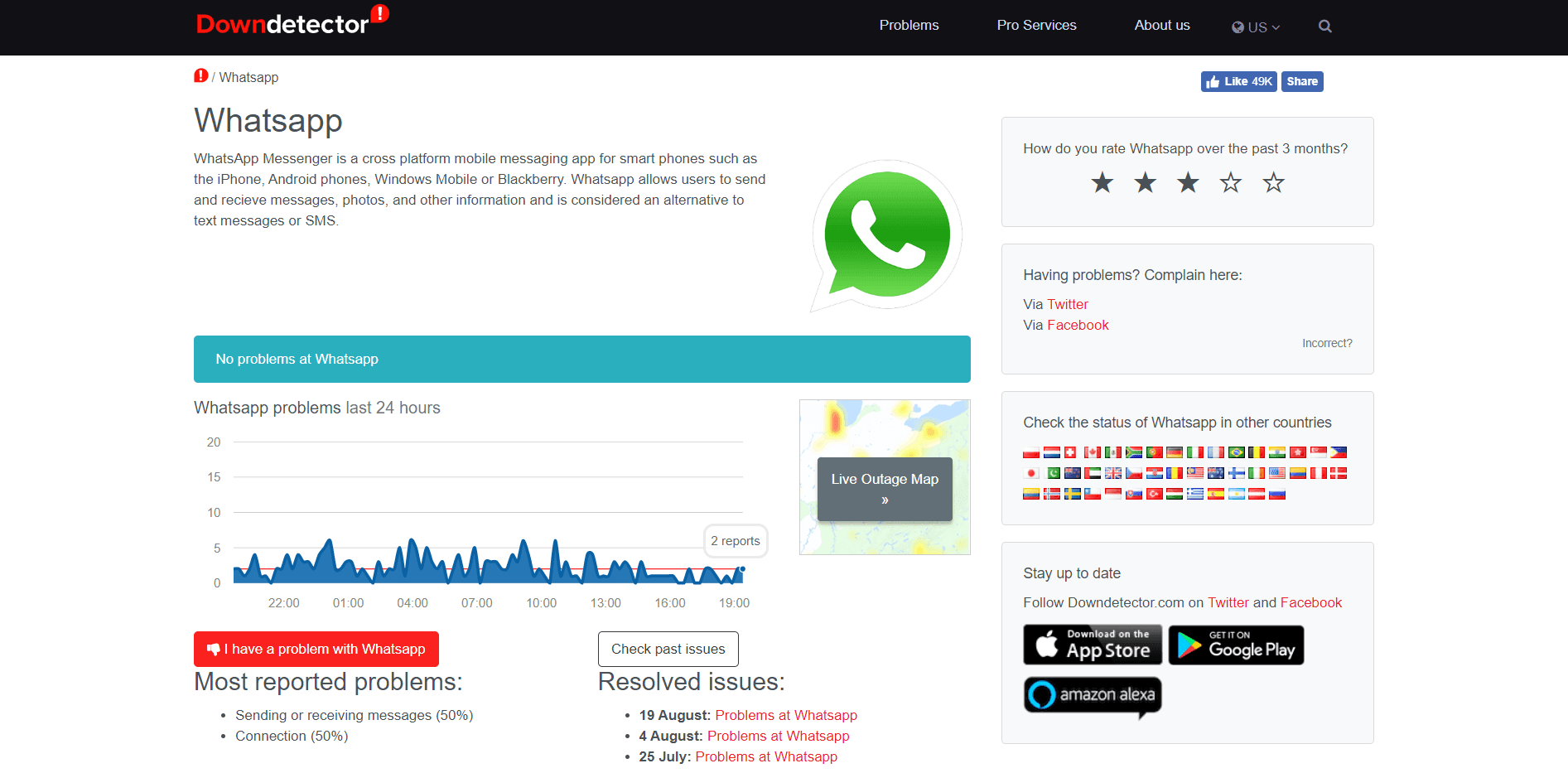
4. WhatsApp’ı Yenile (Android için)
Cihazınıza yakın zamanda kişi eklediyseniz ancak WhatsApp kişilerinde görünmediklerini fark ederseniz, basit bir yenileme işlemi eklemek için işi yapabilir.
Android’de WhatsApp’ınızı nasıl yenileyeceğiniz aşağıda açıklanmıştır:
- Devam edin, Ayarlar’a ve ardından Hesap’a dokunun.
- Ardından, WhatsApp’ı ve ardından tekrar WhatsApp’ı seçin.
- Şimdi sağ üst taraftaki Menü düğmesine veya Daha fazla (bazı farklı Android cihazlar bunu Daha Fazla olarak gösterebilir ) üzerine dokunun ve Hesabı Kaldır’ı seçin.
- Hesabınızı Ayarlar’a ve ardından Hesap’a geri ekleyin.
- Son olarak, WhatsApp’ı ve ardından Kişiler’i açın. Ardından sağ üstteki Menü düğmesine dokunun ve Yenile’ye basın. Eksik kişilerinizin görünüp görünmediğine bakın.
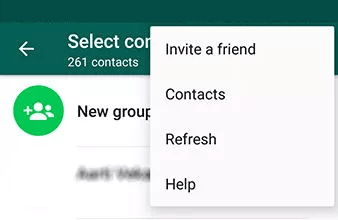
Not
İOS kullanıcıları için yenileme düğmesi yoktur, ancak uygulamayı yenilemek için uygulamayı yeniden başlatabilirsiniz. Uygulamayı yeniden başlatmak için uygulamayı zorla kapatın. Giriş düğmesi olan iPhone kullanıcıları için, düğmeyi iki kez tıklamanız ve uygulamayı arka plan geçmişinden hızlıca kaydırmanız yeterlidir.
5. Kişilerinize Erişimi Etkinleştirin
Bu, birkaç okuyucu için WhatsApp’ta eksik kişileri geri almak için çalışan başka bir çözümdür
Temel olarak, cihazınızın WhatsApp’ın ayarlarda kişilerinize erişmesine izin vermesini devre dışı bıraktıysanız, WhatsApp’ın telefon rehberinizin kişilerini okumasına veya uygulamada göstermesine izin verilmez.
İOS kullanıyorsanız
- Ayarlar uygulamanıza atlayın ve ardından sayfanın en altına kadar kaydırın ve WhatsApp’a dokunun
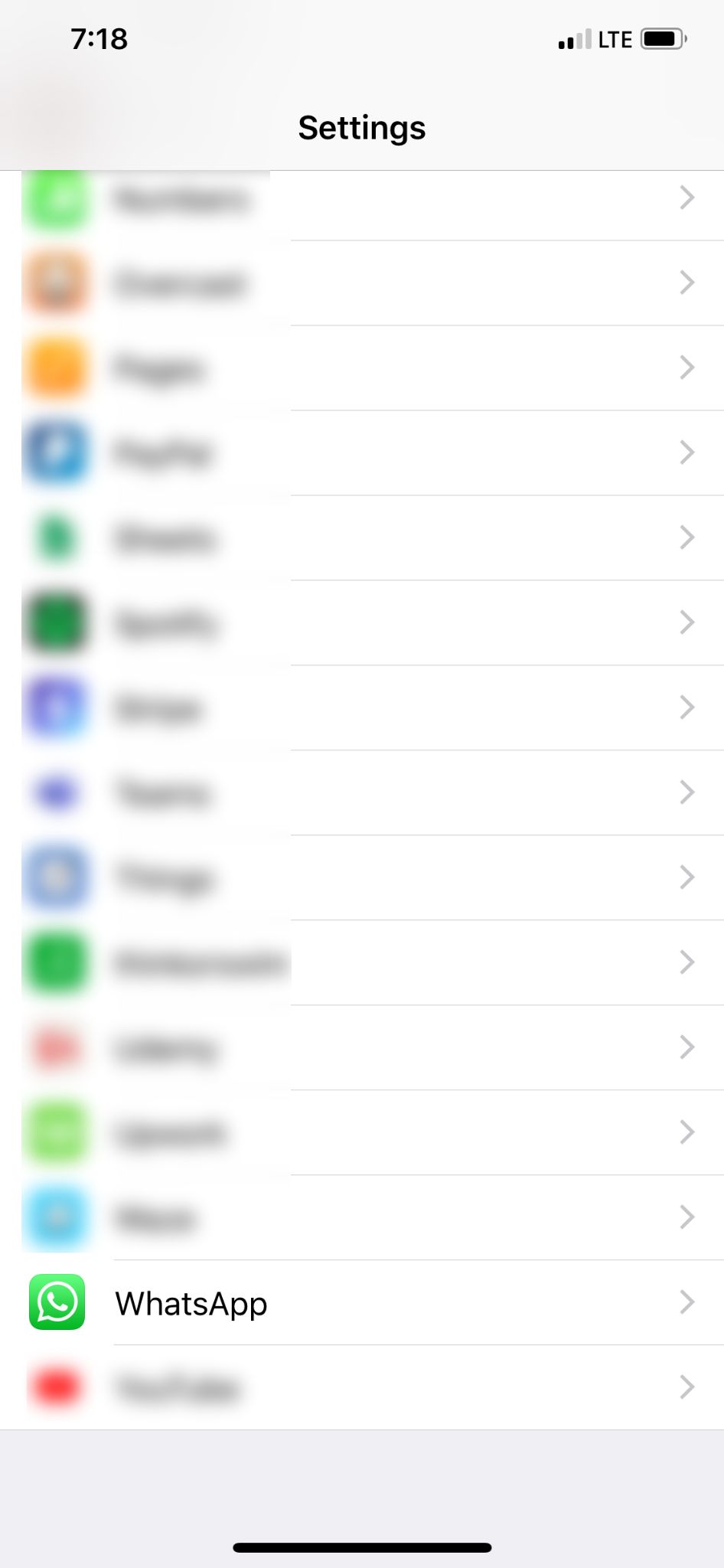
- Ardından, WhatsApp’ın Erişime İzin Ver bölümünün altında Kişiler’i açın
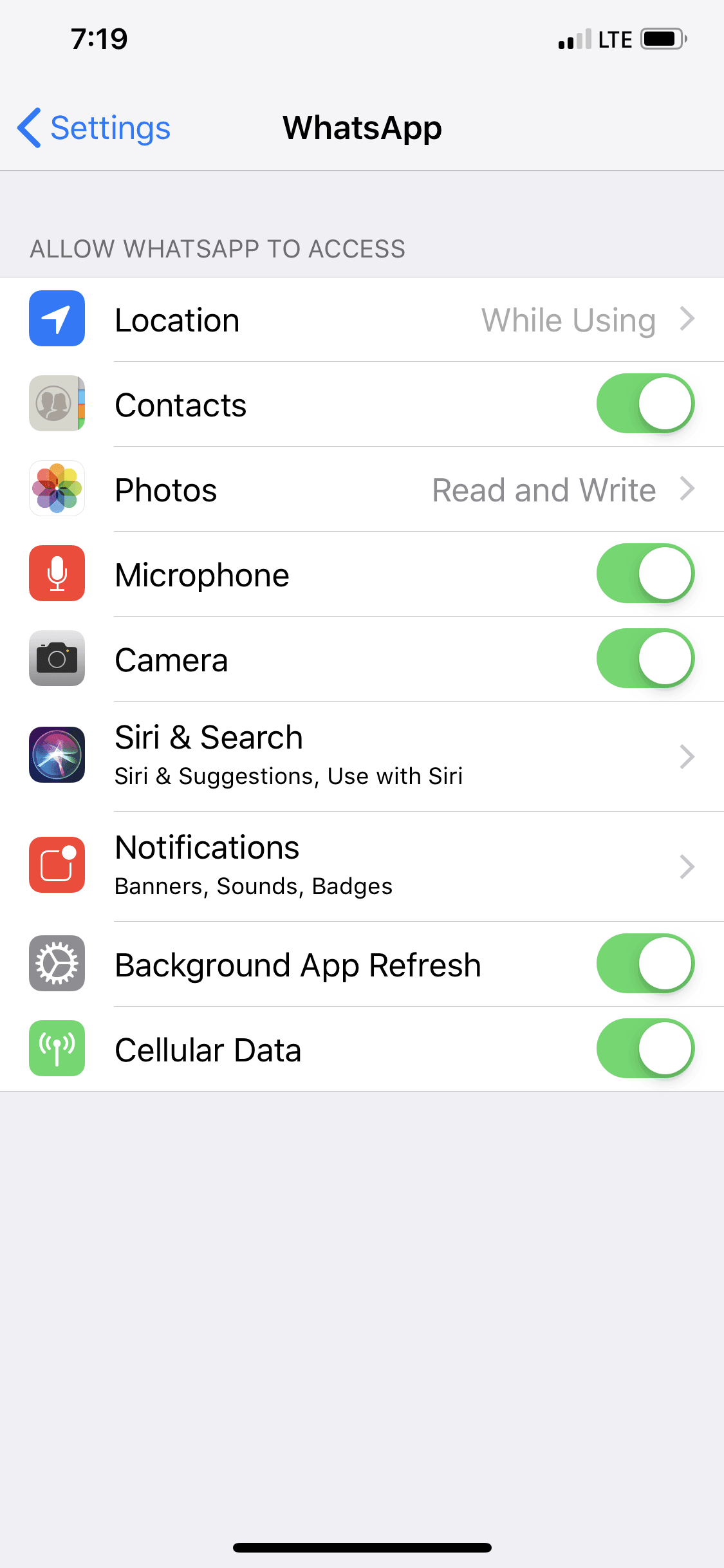
Android telefon kullanıyorsanız
- Devam edin Ayarlar’ı açın ve ardından Uygulamalar’a dokunun.
- Bunu takiben Uygulamaları Yönet’e ve ardından Tüm Uygulamalar’a dokunun
- Ardından, WhatsApp’a dokunun . Sonra açmak Kişiler kişiler için izinleri etkinleştirmek için.
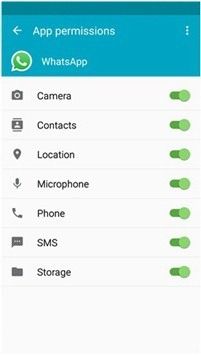
alternatif olarak
Güvenlik > İzin > Uygulama > WhatsApp’a gidebilir ve Kişileri Oku’yu açabilirsiniz . Android için adımlar farklı modellerden farklıdır.
Yukarıdaki adımları tamamladıktan sonra, uygulamayı tamamen kapatarak (arka plan uygulamaları geçmişinden kaldırarak) ve ardından yeniden açarak WhatsApp’ınızı yenileyin.
Kişilerin geri gelip gelmediğini test edin.
6. WhatsApp’a tekrar giriş yapın veya telefonunuzu yeniden başlatın.
WhatsApp kişilerinizi göstermeye devam edemiyor musunuz ya da büyük olasılıkla sayıları gösteriyor, ancak adları göstermiyor mu?
Şimdi bunun için en iyi yol 1) WhatsApp oturumunu kapatıp tekrar oturum açmak veya 2) cihazınızı yeniden başlatmaktır
Android kullanıcısıysanız, WhatsApp’tan çıkış yapmak için:
- İlk olarak, WhatsApp’ınızdan çıkış yapmak için Ayarlarınızı açın ve ardından Uygulamalar’a dokunun
- Ardından, WhatsApp’ı seçin ve ardından Verileri Temizle’ye ve Önbelleği Temizle’ye basın
- Aç WhatsApp tekrar ve tekrar oturum açmak için kimlik bilgilerini girmek için istenir. Giriş yaptıktan sonra, tüm kişilerinizin başarıyla WhatsApp kişi listenizden içeri aktarılıp aktarılmadığını kontrol etmeyi deneyebilirsiniz.
Şimdi iOS kullanıcıları için böyle bir çıkış düğmesi yok, ancak yapabileceğiniz şey uygulamayı tamamen kaldırmak veya silmek ve ardından App Store’dan yeniden yüklemektir. WhatsApp’ı nasıl yeniden yükleyeceğinize ilişkin adımlar, aşağıda tüm verilerinizi nasıl yedeklediğinizle birlikte Yöntem 9’da gösterilmiştir; böylece verilerinizi kaybetmezsiniz. ?
Not
Uygulamayı iOS cihazınızdan kaldıracaksanız tüm verilerinizin silineceğini unutmayın. Uygulamayı silmeye devam etmeden önce bir yedek oluşturduğunuzdan emin olun.
Uygulamayı kaldırmayı tamamladıktan sonra, bu çözümün gerçekten işe yaradığından emin olmak için cihazı da yeniden başlatmayı deneyin.
7. Kişileri Görünür Hale Getirin (Android için)
Android kullanıcısıysanız, ayarlarınızda tüm kişi hesaplarını (ör. SIM, Google, Telefon) ve kişi gruplarını (yani Arkadaşlar, Aile) gösterecek şekilde ayarlandığından emin olmanız gereken bir seçenek vardır.
WhatsApp’ta hiçbir kişinin gösterilmediği durumu gerçekten düzeltmek için, önce kişilerinizi “ görünür değil ” yapmayı ve ardından kişiler listesinin yenilenmesini zorlayacak görünür olmasını seçmeniz önerilir .
Bu yenilemeyi yaptıktan sonra, WhatsApp’ınıza geri dönün, Menü Düğmesine (Üç Noktalı düğme) dokunun ve ardından Yenile’ye basın.
alternatif olarak
Ayrıca yalnızca “görünür” olanları değil, tüm kişilerinizi de kullanabilirsiniz. Bu, WhatsApp’ınızda görünmesini istemediğiniz kişileri seçmiş olabileceğiniz önceden seçilmiş kişileri değil, tüm kişilerinizin kullanılacağı anlamına gelir.
Bunu nasıl yapacağınız aşağıda açıklanmıştır:
- Menü Düğmesine (üç nokta düğmesi) dokunun ve ardından Ayarlar’ı seçin
- Ardından Kişiler’e dokunun ve ardından Tüm kişileri göster’i seçin. Kişilerin şimdi WhatsApp’ınızda gösterilip gösterilmediğine bakın.
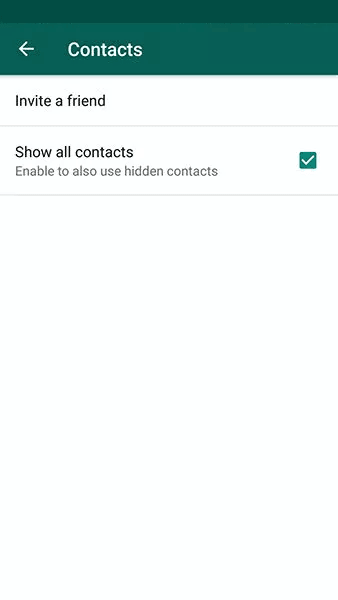
8. Zorla Durdur ve Önbelleği Temizle (Android için)
Her uygulamanın hızlı ve sorunsuz çalışması için küçük dosyalar ve veriler toplayan ‘önbellek’ adı verilen bir şey vardır.
Bir uygulamanın önbelleğinin dezavantajı, bu küçük dosyalardan birinin kırılması veya uygulamanın üretken olmadığı ve uygulamanızı yavaşlattığı noktaya kadar birikmesi durumunda, önbelleği temizlemeyi denemeniz gerekir.
WhatsApp’ın hevesli bir kullanıcısıysanız ve tüm sohbetlerinizde saklanan yüzlerce kişi ve verileriniz varsa, optimize etmek için önbelleğinizi arada bir temizlemeniz mantıklıdır.
Şimdi yine Apple’ın bu özelliği iOS kullanıcıları için uygulamadığı anlaşmayı bilmiyorum ama elbette bir Android kullanıcısıysanız bir uygulamanın önbelleğini manuel olarak temizlemeye zorlayabilirsiniz.
Bunu nasıl yapacağınız aşağıda açıklanmıştır:
- Devam edin Ayarlarınızı açın ve ardından Uygulamalar’a dokunun.
- Ardından, WhatsApp’ı seçin ve ardından Force Stop’a basın.
- Son olarak, aynı sayfadaki Önbelleği Temizle düğmesine dokunun.
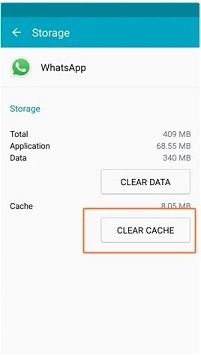
9. WhatsApp’ı tekrar indirin.
Yöntem 6 altındaki tartışmamıza geri dönersek, WhatsApp’ı kaldırma ve bir kez daha yeniden yükleme için Apple veya Android kullanıcısı olma seçeneğiniz vardır.
WhatsApp gibi bir uygulamanın yeniden yüklenmesi, sohbetlerde depolanan tüm verileri temizler, ancak bu yöntemin uzmanları, telefonunuzu mağazadan çıkardığınız gibi yeniden başlayabilmenizdir.
Her neyse, önce yedeklemeniz gerekir. Tüm verilerinizi kaybetmenin bir sakıncası yoksa, doğrudan WhatsApp’ı cihazınızın App Store’dan kaldırıp yeniden yüklemeye atlayabilirsiniz.
WhatsApp’ınızı yedeklemek için Android’deyseniz Google hesabınıza (Gmail, Google Drive, Google E-Tablolar, Google Dokümanlar, vb. İçin kullandığınız hesap) veya iOS kullanıyorsanız iCloud’a erişmeniz gerekir. WhatsApp tarafından sağlanan kılavuzu sırayla takip edebilirsiniz.
Hesabınızı aldıktan sonra Google Drive’ınızı açın, WhatsApp’tan tüm verileri yedeklemek için Google Drive’a ihtiyacımız olacak. Sohbet verilerinizi Google Drive’a yedeklemek için WhatsApp tarafından sağlanan kılavuzu takip edebilirsiniz .
Bir iPhone kullanıcısıysanız, tüm sohbetlerinizi iCloud’a yedeklemek için WhatsApp’ın Ayarlar > Sohbetler > Sohbet Yedekleme’ye gitmeniz yeterlidir.
Yedekledikten sonra uygulamayı kaldırın ve WhatsApp’ı Google Play’den (Android kullanıcıları) veya App Store’dan (iPhone / iPad kullanıcıları) yükleyin. Tüm mesajlarınızı ve içeriğinizi daha önce almak için sohbet yedeklemenizi tekrar içe aktarabilirsiniz.
10. WhatsApp Gizlilik Ayarlarında Silindi? (Yalnızca iOS)
Bu nadir bir sorundur, ancak az sayıda kullanıcı için olur.
WhatsApp’ın cihazınızın verilerine erişmesini engelleyebilecek herhangi bir kısıtlama koymadığınızdan emin olmanız gerekir.
Nasıl kontrol edeceğiniz aşağıda açıklanmıştır:
- Ayarlar uygulamanıza atlayın ve ardından Ekran Saati’ne dokunun .
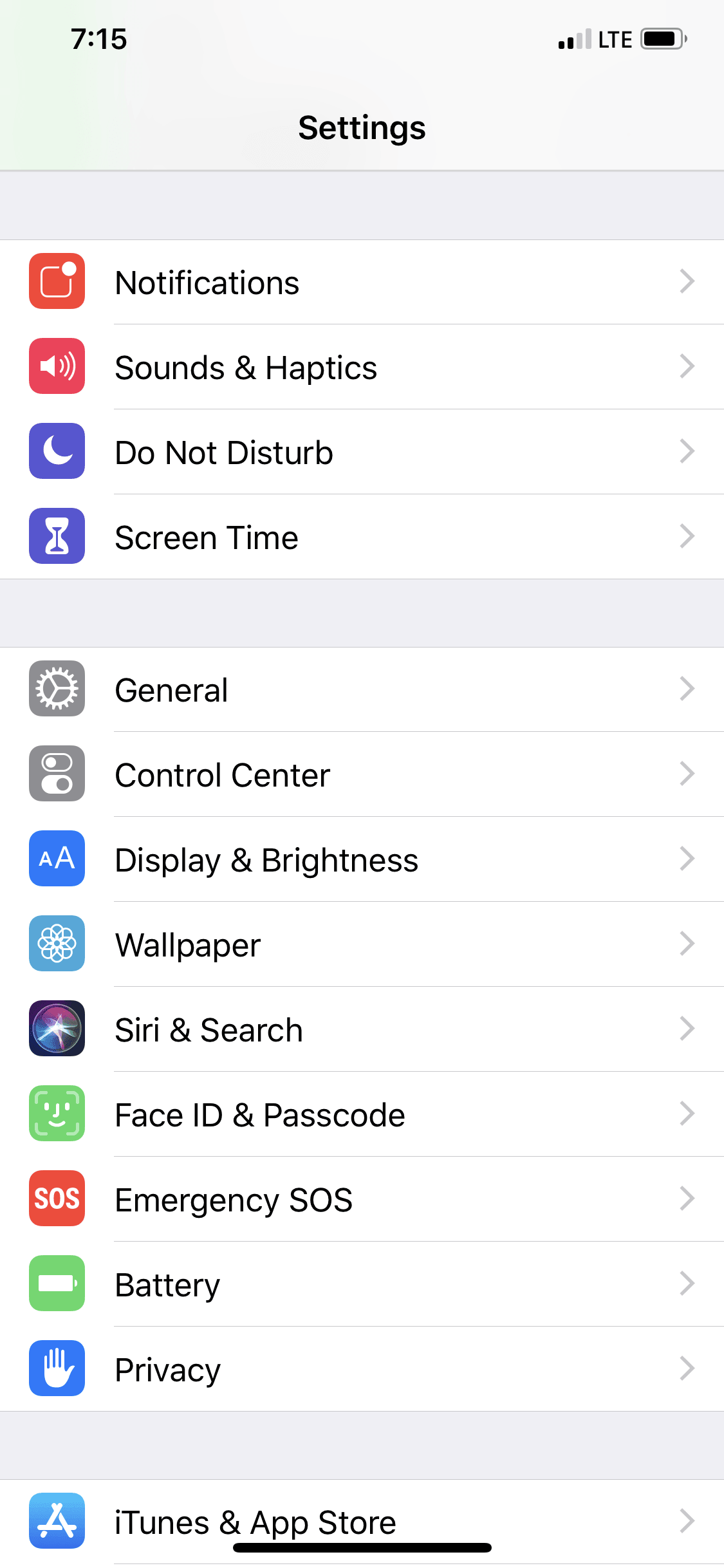
- Ardından, İçerik ve Gizlilik Kısıtlamaları altında , WhatsApp için herhangi bir kısıtlama olmadığından emin olmanız gerekir. İçerik ve Gizlilik Kısıtlamaları seçeneğini kapatarak tüm kısıtlamaları kapatmayı deneyin . Aksi takdirde, WhatsApp’ın önerdiği gibi, büyük olasılıkla telefonunuzu geri yüklemeniz gerekecektir.
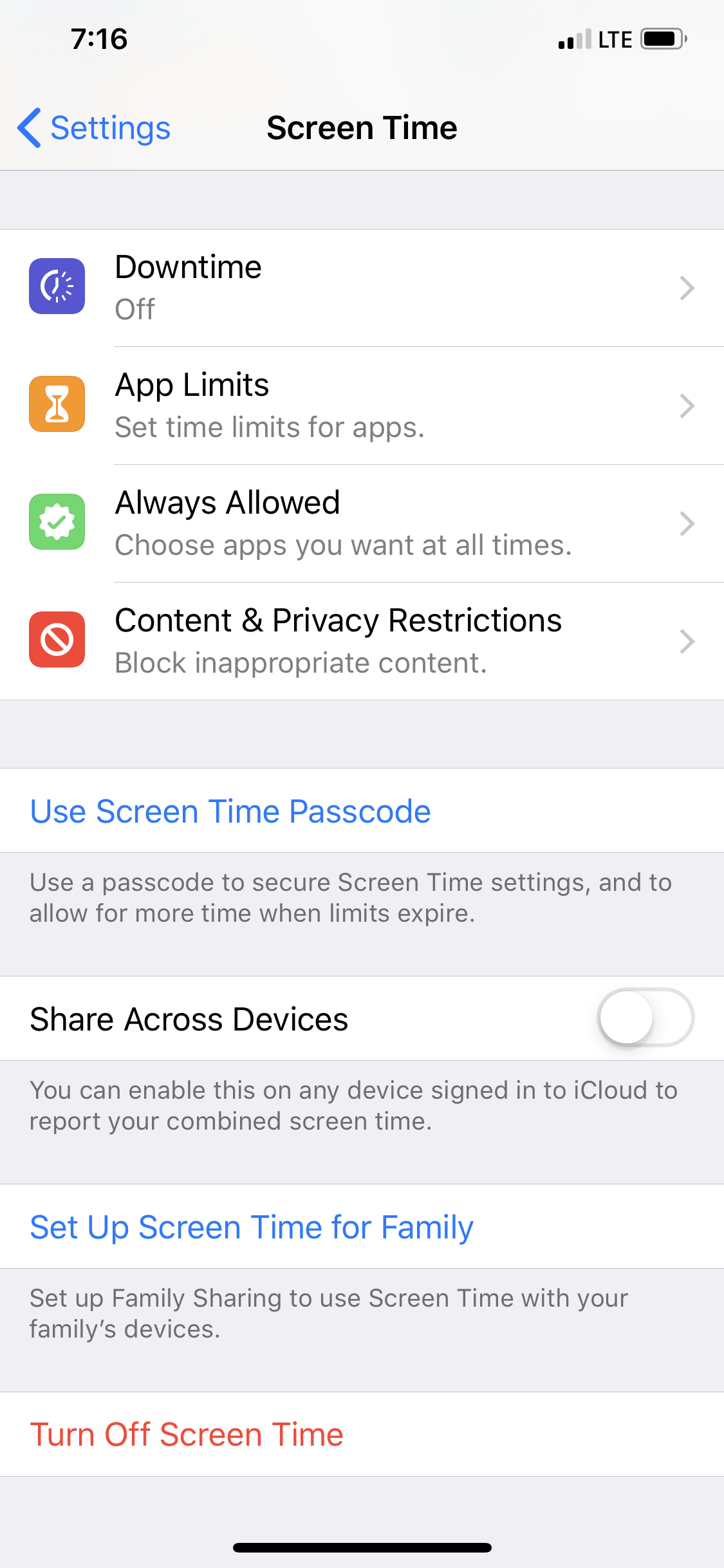
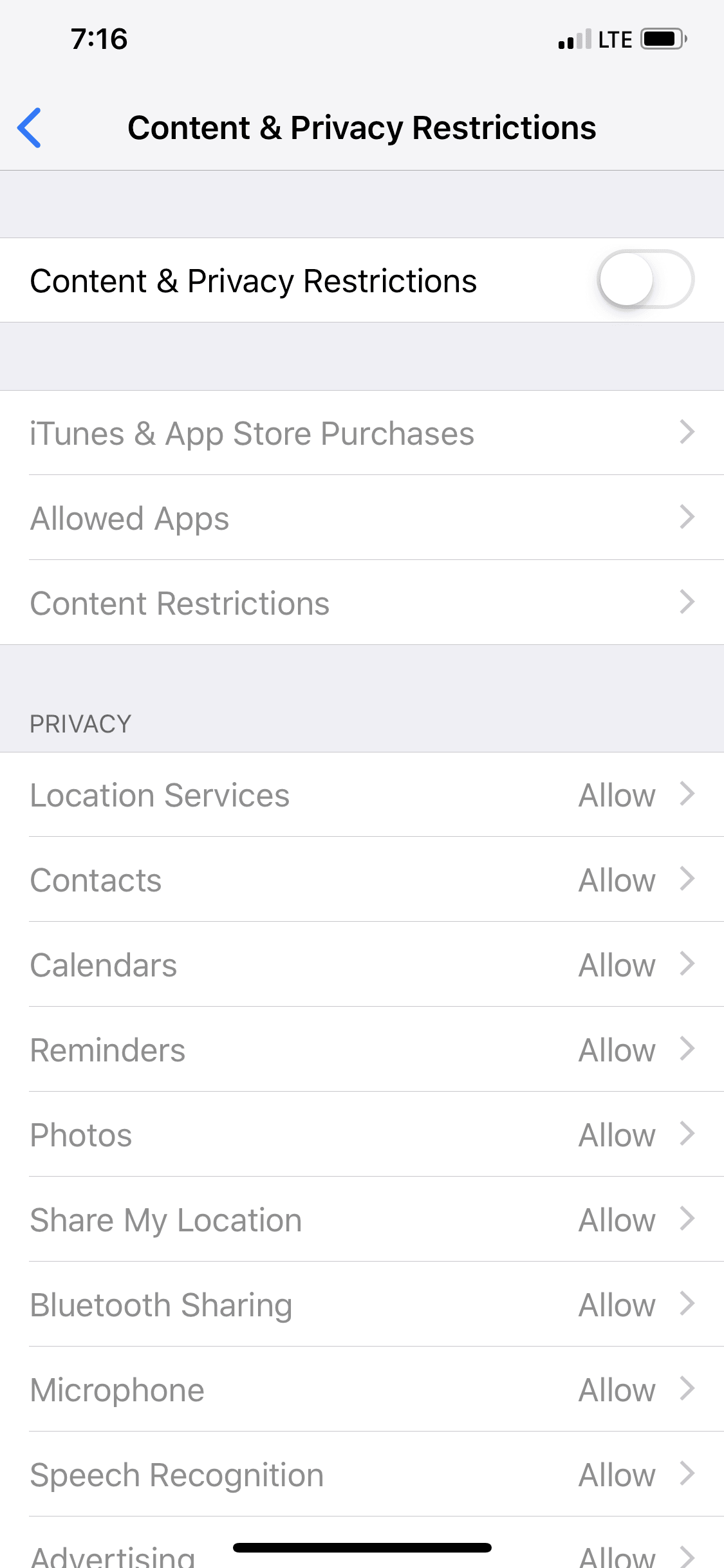
Daha iyi bir seçenek bulduysanız yorum olarak bizimle paylaşın

